C盘清理,图文详解如何清理C盘垃圾
- 2018-07-05 11:00:08 分类:win7
最近小编在浏览网页的时候,经常会看到小伙伴问怎么清理C盘垃圾的问题,于是小编就觉得可能还有其他小伙伴还是不知道怎么解决的。所以下面小编就来告诉你怎么清理C盘里的垃圾文件。
我们使用电脑的频率这么大,所以如果出现需要清理C盘垃圾时,不知道怎么清理的话就会显得有些麻烦。所以我们最好还是学会这个问题的处理方法。那现在我们就一起去看看么清理C盘里的垃圾文件。
先进入“我的电脑”。再右键点击“C盘”,点“属性”,就能看到一个磁盘清理按钮。注意,清理之前最好把所有的程序都关掉。

C盘示例1
然后系统会扫描这个盘的垃圾文件,就可以查看这些文件的详细信息,点击查看文件即可。
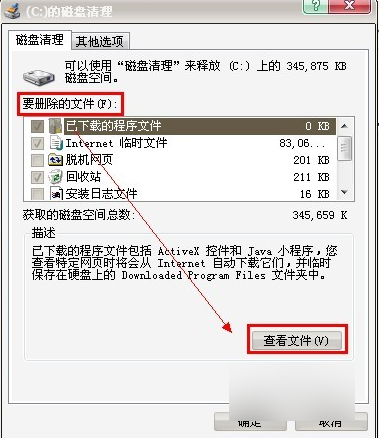
清理空间示例2
然后选择好要删除的文件,再点击确定。
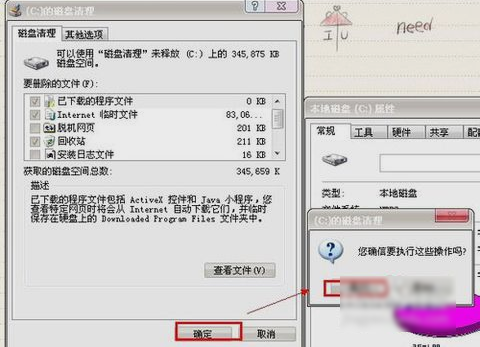
磁盘垃圾示例3
最后,系统就会删除磁盘的垃圾碎片,等待删除完毕即可。

清理空间示例4
上面的就是清理C盘里的垃圾文件的操作步骤啦~~